路由器正确安装教程,自己怎样安装路由器 。小编来告诉你更多相关信息 。
自己怎样安装路由器
跟大家聊一聊自己怎样安装路由器和路由器正确安装教程的教程内容 , 具体介绍如下:

文章插图
台式电脑连接路由器
如今每个家庭都有电脑和路由器,设置路由器可以用手机 , 也可以用电脑,手机设置路由器需要将手机连接路由器wifi 。电脑设置路由器也需要将电脑连接路由器信号 。

文章插图
路由器
路由器安装方法:如果上网方式是光纤上网,上网设备通常用到猫和路由器,外网连接猫,然后通过猫再连接到路由器的WAN接口 。
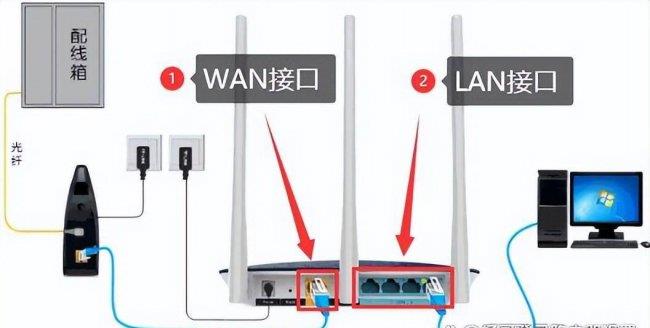
文章插图
猫连接路由器
还有的上网方式可能没有猫,也可以直接将入户无线拆入路由器WAN接口 。
路由器正确安装教程,自己怎样安装路由器 。小编来告诉你更多相关信息 。
自己怎样安装路由器
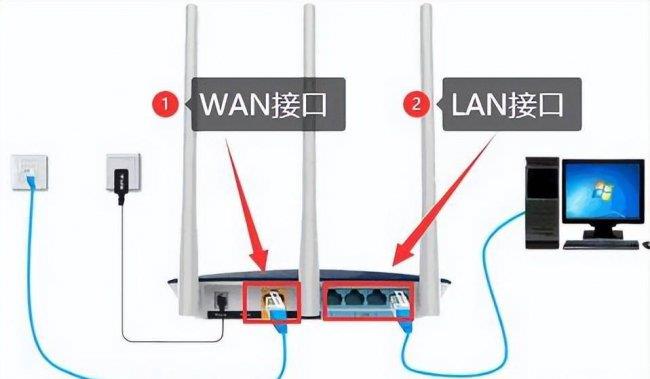
文章插图
路由器接通电源,如果发现路由器指示灯正常闪烁,路由器路由器工作正常 。如果家里没有台式电脑 , 只是用手机和笔记本无线上网,到这里我们已经把路由器安装完成了,可以设置上网了 。
如果家里台式电脑上网,需要将台式电脑连接连接路由器wifi信号 。台式电脑连接路由器信号的方法有两种,一种是通过网线连接电脑机箱,二是和笔记本电脑一样,通过wifi信号连接路由器 。(需要台式电脑具有wifi上网功能)
1.电脑有通过网线连接路由器信号 。用一根网线连插入路由器LAN接口,无线另一端插入电脑机箱网路接口 。请注意网线要插好,如果松动,可能无法连接路由器信号 。
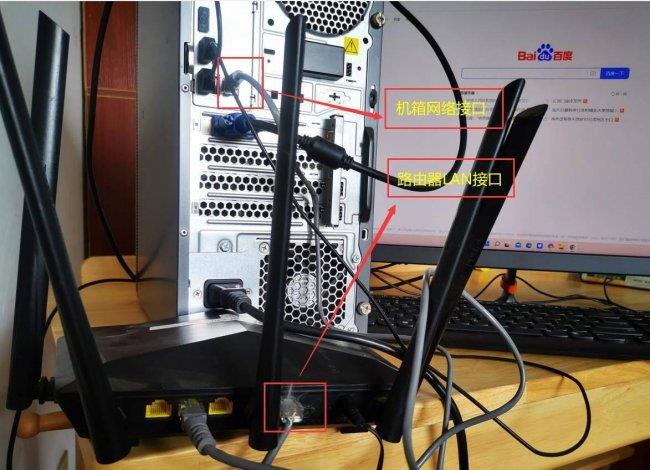
文章插图
路由器连接电脑机箱图
2、笔记电脑和具有无线上网功能台式机电脑可以打开wifi,通过wifi连接路由器信号 。
操作方法:首先打开电脑状态栏右下角上网设置,打开wifi,搜索路由器wifi 。
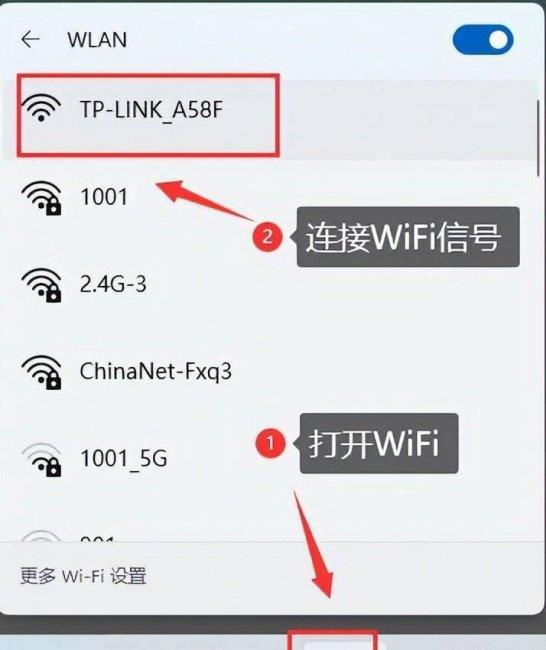
文章插图
电脑打开路由器wifi
搜索到路由器wifi之后,输入路由器wifi密码,点击连接 。如果wifi密码正确 , 就可以成功路由器wifi信号,如果密码错误,则无法连接路由器wifi,这样我们就无法登录路由器管理界面 。
【路由器正确安装教程 自己怎样安装路由器】以上分享的自己怎样安装路由器、路由器正确安装教程的具体介绍 , 希望大家能喜欢!
- 路由器经常掉线的解决方法 路由器总是间歇性断网
- 手机进水正确处理方法 手机进水怎么处理好
- 电脑不显示桌面正确操作方法 电脑开机不显示桌面怎么办
- 路由器重新设置方法分享 如何设置无线路由器
- u盘装系统安装教程 电脑如何用u盘装系统
- 教你正确使用扫地机 扫地机怎么使用
- 笔记本电脑电池的正确激活方法 怎么激活笔记本电池
- 正确清理手机垃圾的方法讲解 手机垃圾多了怎么清理
- 电脑摄像头打不开怎么回事 dell笔记本摄像头驱动安装步骤
- 192.168.1.1 路由器设置登录入口 tlwdr5620千兆易展版怎么设置
